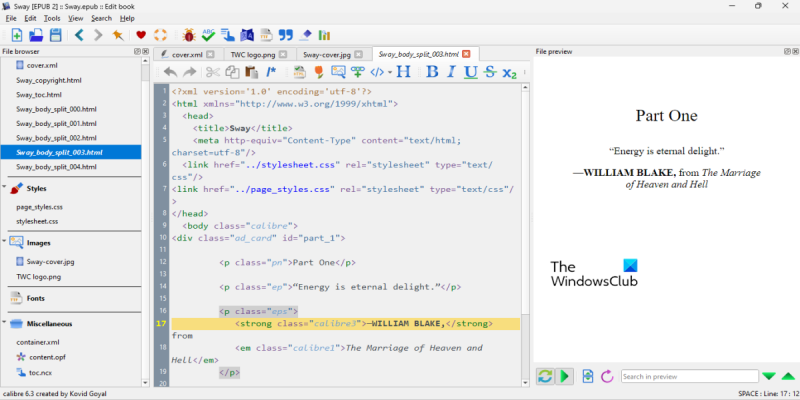IT-eksperdina soovitan parimat tasuta e-raamatute redigeerimistarkvara Windows 11/10 jaoks. See tarkvara on usaldusväärne ja hõlpsasti kasutatav. Olen seda ise kasutanud ja see on suurepärane algajatele. Sellel on kõik e-raamatu redigeerimiseks vajalikud funktsioonid. Saate seda kasutada ka e-raamatu teisendamiseks PDF-vormingusse või muudesse vormingutesse.
Siin on nimekiri parim tasuta e-raamatute redigeerimise tarkvara Windows 11/10 jaoks. See on hea tasuta tarkvara, millega saate oma e-raamatute sisu muuta. Enamik neist toimetajatest võimaldab teil isegi nullist uusi e-raamatuid luua või kujundada. Saate lisada uusi pilte, muuta tekstisisu, manustada faile, lisada hüperlinke jne. See tarkvara võimaldab teil ka vastavalt oma vajadustele muuta e-raamatu sisukorda ja registrit. Lisaks saate e-raamatute hõlpsaks redigeerimiseks palju muid kasulikke funktsioone, nagu õigekirjakontroll, erinevad vaaterežiimid, failibrauser ja palju muud.
Parim tasuta e-raamatu redigeerimise tarkvara Windows 11/10 jaoks
Siin on mõned head tasuta e-raamatute redigeerimise tarkvara, mida saate kasutada e-raamatute loomiseks või redigeerimiseks Windows 11/10 arvutis:
kuidas taskkilli kasutada
- Kaliiber
- Sigil
- Gitbook
- Maagia
1] Andur

Saate kasutada Caliberit e-raamatute redigeerimiseks opsüsteemis Windows 11/10. See on tasuta ja avatud lähtekoodiga e-raamatuhaldur, mis sisaldab palju käepäraseid tööriistu. Selles saate lugeda e-raamatuid, korraldada ja hallata oma e-raamatukogu, eemaldada DRM-i e-raamatut, vastu võtta ja alla laadida maailmauudiseid e-raamatute vormingus, laadida alla tasuta e-raamatuid mitmest võrguallikast ja palju muud.
See võimaldab teil ka oma e-raamatuid redigeerida. Selle jaoks toetatud vormingute hulka kuuluvad aga AZW3 ja EPUB. Selles e-raamatute redigeerimistarkvaras saate redigeerida ainult neid kahte e-raamatut. Lisaks pakub see ka tööriista redigeeri e-raamatu metaandmeid . Seega saate muuta e-raamatu teavet, sealhulgas autor, kirjastaja, hinnang, avaldamise kuupäev, keeled, sari, sildid, raamatu kaas, kommentaarid, ja nii edasi.
Kuidas e-raamatut Calibreis redigeerida?
Siin on põhitoimingud, mille abil saate Calibreis e-raamatu sisu redigeerida.
- Veenduge, et Caliber on teie süsteemi installitud.
- Käivitage Caliber ja importige oma e-raamat AZW3- või EPUB-vormingus.
- Paremklõpsake e-raamatut ja valige suvand Redigeeri raamatut.
- Muutke oma raamatu sisu.
- Salvestage muudetud e-raamat algses vormingus.
Nüüd arutame ülaltoodud samme üksikasjalikult.
Esiteks peate oma Windows 11/10 arvutisse alla laadima ja installima Caliberi. Samuti saate selle alla laadida ja kasutada kaasaskantav versioon liikvel olles, isegi kogu tarkvara arvutisse installimata.
Nüüd avage Caliber ja lisage algne e-raamat, mida soovite redigeerida. Pange tähele, et saate selles redigeerida ainult AZW3 ja EPUB e-raamatuid.
Seejärel paremklõpsake oma e-raamatul ja valige ilmuvast kontekstimenüüst Muuda raamatut valik. Avaneb uus e-raamatu redigeerimise aken.
Nüüd saate alustada oma e-raamatu põhisisu redigeerimist. Ta sisaldab Failibrauser paneel, kust pääsete ligi kõikidele raamatus kasutatud komponentidele ja failidele. Nende hulka kuuluvad tekst, pildid, stiilid, fondid ja palju muud. Saate klõpsata failil ja redigeerida seda HTML-koodina. Samuti võimaldab see importida ja lisada praegusesse e-raamatusse väliseid faile. Näete muudatuste reaalajas eelvaadet Faili eelvaade osa.
Selles tarkvaras on palju rohkem käepäraseid redigeerimistööriistu. See Sisukorra redigeerimine, fontide haldamine, HTML-i parandamine, kaane lisamine, stiilide teisendamine, õigekirja kontrollimine, aruanded, raamatu sisemise sisu värskendamine, jne Kõik need ja muud tööriistad on saadaval tema käest Tööriistad menüü.
Kui olete oma e-raamatu redigeerimise lõpetanud, võite minna menüüsse Fail ja kasutada muudatuste salvestamiseks valikut Salvesta või Salvesta koopia. E-raamat salvestatakse originaalvormingus. Kuigi saate selle hiljem selle e-raamatu konverteri tööriista abil mõnesse muusse vormingusse teisendada.
Kokkuvõttes on Caliber suurepärane tasuta ja avatud lähtekoodiga e-raamatute redaktor, mis võimaldab teil muuta EPUB- ja AZW3-e-raamatuid.
ÜHENDATUD: Kuidas teisendada e-raamat Windows 11/10 heliraamatuks?
2] Trüki
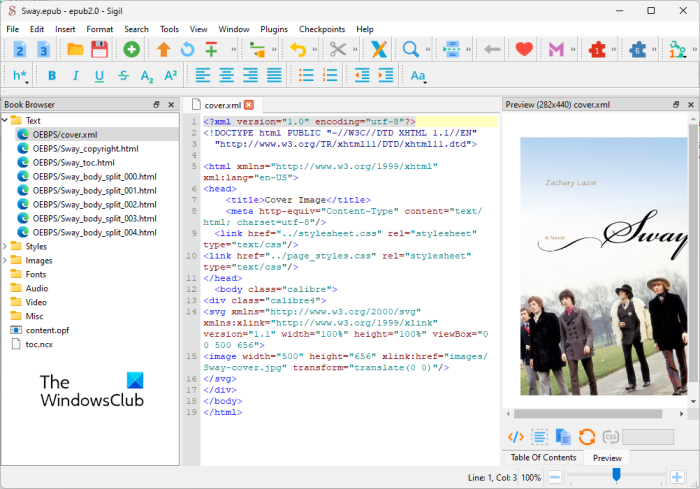
Sigil on spetsiaalne tasuta ja avatud lähtekoodiga e-raamatute redaktor Windows 11/10 jaoks. See võimaldab teil redigeerida nii ePubi e-raamatuid kui ka HTML-i ja lihtsaid õpetusi. Valmis e-raamatu saate siiski salvestada ainult EPUB-vormingus. Saate mitte ainult redigeerida, vaid ka luua nullist uue e-raamatu. Saate importida e-raamatu sisu kohapeal salvestatud failidest ja seejärel luua uue EPUB-i e-raamatu.
Kui lisate sellele e-raamatu, saab kõiki selles sisalduvaid faile, sealhulgas teksti, pilte, stiili, fonti, heli, videot ja muud, vaadata paneelil Book Browser. Saate klõpsata failil ja alustada selle käsitsi redigeerimist. See võimaldab teil redigeerida raamatu sisu XML-koodivormingus nagu tavaline tekstiredaktor või koodiredaktor. Saate vaadata ka faili reaalajas eelvaadet paremal asuvas spetsiaalses jaotises.
See võimaldab teil luua ja hallata oma e-raamatu kontrollpunkte. Selle e-raamatu redaktoriga saate sisestada uusi pilte, lisada dokumendifaile, muuta teksti, lisada uut teksti, muuta fonte, kohandada stiili, lisada linke, lisada erimärke ja palju muud. Samuti võimaldab see sisu sobivalt vormindada, kasutades selliseid suvandeid nagu paks, kaldkiri, läbikriipsutus, alaindeks, ülaindeks, täpploend, nummerdatud loend ja palju muud.
Seda tarkvara saab kasutada ka e-raamatu muude aspektide redigeerimiseks, nagu sisukord, register, e-raamatu metaandmed, klipiredaktor jne. Saate isegi lisada uue e-raamatu kaane, importides kohapeal salvestatud kaanepildi. Mõned muud tööriistad, mis võivad teile kasulikuks osutuda, on õigekirjakontroll, otsinguvalikud, W3C stiililehe valideerimine, aruanded, HTML-i ümbervormindamine ja muud. Neid saab kasutada menüüs 'Tööriistad'. Lisaks toetab see ka väliseid pistikprogramme. Seega saate selle funktsionaalsuse laiendamiseks installida sellele täiendavaid pistikprogramme.
Kuidas Sigilis e-raamatut redigeerida?
Alustamiseks saate importida EPUB-i e-raamatu, mida soovite muuta. See näitab teile selle sisu ja faile vastavates jaotistes. Võite klõpsata failil, mida soovite raamatubrauseris redigeerida, ja seejärel hakata selles muudatusi tegema. Nagu eespool mainitud, kuvatakse e-raamatus tehtud muudatuste reaalajas eelvaade eelvaate paneelil.
Kui olete e-raamatu redigeerimise lõpetanud, saate selle salvestada algses vormingus, st EPUB-vormingus. Või soovi korral saate e-raamatu otse printida või PDF-failina salvestada.
Sigil on suurepärane EPUB-i e-raamatute redaktor, mida saab tasuta kasutada. See on ka avatud lähtekoodiga, nii et saate ka selle lähtekoodi alla laadida ja muuta.
Loe: Parim tasuta PDF-i metaandmete redigeerimise tarkvara Windowsi jaoks .
3] Gitbook
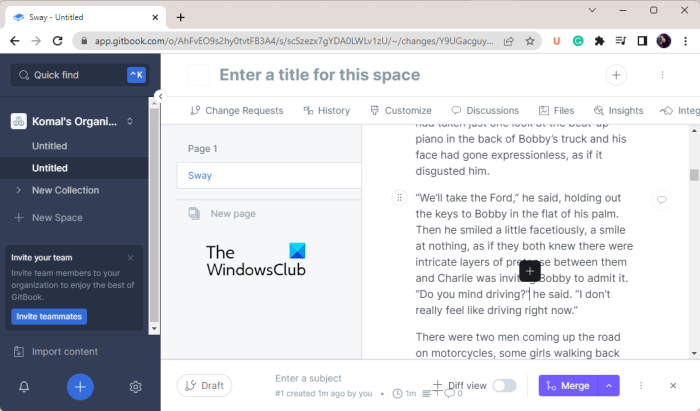
Järgmine e-raamatu redaktor, mida saate kasutada, on Gitbook . See on pilvepõhine e-raamatute redaktor, mis võimaldab teil e-raamatuid ja dokumente võrgus redigeerida või luua. Lisaks sellele saate kutsuda oma kolleege ja meeskonnakaaslasi ning e-raamatut kaastoimetada. See võimaldab importida erinevaid faile, tutvustada uusi tekstiplokke, lisada pilte ja muud tüüpi sisu, vormindada sisu ja palju muud. Kui olete lõpetanud, saate oma e-raamatu veebis avaldada, et teised saaksid selle URL-i avada ja vaadata.
Kuna tegemist on pilveredaktoriga, peate selle teenuse kasutamiseks registreerima konto. Teie e-raamat salvestatakse teie kontole, kust saate seda veebis avaldada ja jagada. Konto saab registreerida tasuta. Kuid sellega kaasnevad ka tasulised plaanid, millel on täiustatud funktsioonid, sealhulgas ekspordifunktsioonid, täpsemad avaldamisvalikud jne.
samsungi andmete migratsiooni kloonimine nurjus
See veebipõhine e-raamatute redaktor võimaldab teil integreerida e-raamatuid selliste tööriistade ja rakendustega nagu Slack, Segment jne. Lisaks pääsete juurde ka muudatuste ajaloole, muutmistaotlustele, failidele, aruteludele jne.
Kuidas Gitbookiga veebis e-raamatut redigeerida?
Saate Gitbookiga e-raamatu veebis redigeerimiseks kasutada järgmisi samme.
- Avage selle veebisait ja registreeruge või logige sisse oma kontole.
- Looge uus kollektsioon.
- Importige oma failid.
- Redigeerige ja kujundage oma e-raamatut.
- Avaldage oma e-raamat veebis.
Esiteks avage oma brauseris Gitbooki sait ja registreeruge tasuta konto saamiseks. Kui teil juba on konto, logige sisse oma mandaatidega.
Nüüd minge armatuurlauale ja looge uus kollektsioon. Saate kutsuda oma sõpru või meeskonnakaaslasi sama e-raamatut muutma.
Pärast seda klõpsake tööriistariba vasakus alanurgas nuppu 'Impordi sisu'. Nüüd saate importida sisu erinevatest allikatest, nagu veebisait, Markdowni dokument, Wordi failid, HTML, Confluence, Google Docs, OpenAPI, Notion, GitHub Wiki jne. Kui soovite alustada nullist, kasutage selle võimsat redaktorit lisamiseks ja kujundage oma e-raamatu sisu.
See pakub uut WordPressi Gutenbergi redaktorit. Seega, kui olete selle toimetajaga tuttav, saate sisu kirjutada ja arendada. Saate oma e-raamatutele lisada mitu pealkirja, täpploendeid, ülesannete loendeid, lõike, pilte, tabeleid, koodiplokke, URL-e, faile, pilte, Youtube'i videoid, matemaatilisi valemeid ja muud. Saate rakendada sisule ka põhitoimetamist.
Kui olete lõpetanud, võite klõpsata nuppu Avalda nuppu (olemas üleval paremas nurgas), et avaldada e-raamat Internetis. Saate avaldatud e-raamatu URL-i jagada, et teised saaksid teie loomingut lugeda.
Gitbook on hea tasuta veebipõhine e-raamatute toimetaja, mis võimaldab teil e-raamatuid kaasautoriteks ja nende loomiseks ning veebis avaldamiseks.
Vaata: Kuidas teisendada CBR või CBZ Windowsis PDF-iks?
4] Maagia
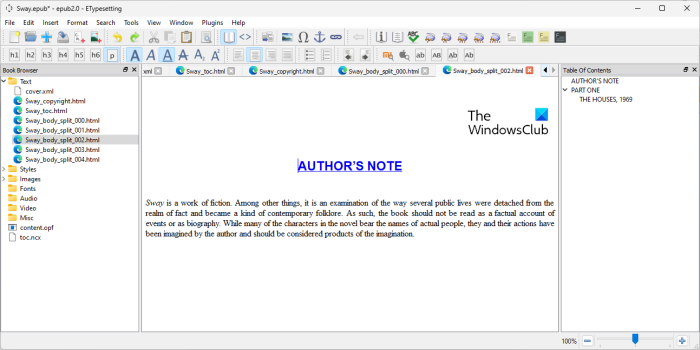
Teine tasuta e-raamatute redaktor, mida saate kasutada, on Magic. See on tasuta ja avatud lähtekoodiga e-raamatute redigeerimistarkvara, mis võimaldab teil redigeerida EPUB versiooni 2 ja 3 e-raamatuid. See on väga sarnane Sigiliga, millest me selles postituses varem rääkisime.
Saate lihtsalt importida sellesse EPUB-i e-raamatu ja seejärel muuta selle sisu. Kõik e-raamatu failid on saadaval aadressilt Raamatute brauser . Saate klõpsata failil ja muuta selle vastavat sisu. See võimaldab teil vaheldumisi vahetada Raamatuvaade ja Kuva kood soovitud vaaterežiimi muutmiseks.
See võimaldab teil e-raamatusse lisada uusi pilte, faile, hüperlinke, teksti, erimärke ja muud. Samuti, kui soovite muuta e-raamatu metaandmeid, nagu autori nimi, raamatu pealkiri, avaldamiskuupäev, kirjastajad jne, saate seda teha seda kasutades. Metaandmete redaktor . Samuti näeb see ette Osuti redaktor e-raamatute registri loomiseks või muutmiseks. Samuti saate lisada raamatule uue kaanepildi ning luua või muuta sisukorda.
Microsofti servateema
Mõned muud funktsioonid, mida saate oma e-raamatute redigeerimisel kasutada, hõlmavad EPUB-vormingut, õigekirjakontrolli, W3C stiililehe kontrollimist, kasutamata meedia kustutamist, HTML-i ümbervormindamist, aruandeid, klipiredaktorit ja palju muud.
Selle tasuta avatud lähtekoodiga e-raamatu redaktori saate alla laadida saidilt github.com .
ÜHENDATUD: Kuidas teisendada LIT-i Windowsis EPUB-iks või MOBI-ks?
Mis on parim tasuta tarkvara e-raamatu kirjutamiseks?
E-raamatu kirjutamiseks või redigeerimiseks saate kasutada tasuta tarkvara, nagu Caliber, Sigil ja Magic. See on hea tasuta tarkvara, mis pakub kõiki olulisi e-raamatute redigeerimistööriistu, mida vajate e-raamatute loomiseks. Kui vajate pilvepõhist e-raamatute redaktorit, võite proovida Gitbooki. See on tõesti hea veebipõhine e-raamatute tegija, mis võimaldab teil e-raamatuid veebis luua ja avaldada. Lisaks saate kutsuda oma meeskonnakaaslasi ja luua nendega e-raamatu.
Kuidas teha tasuta e-raamatut?
Saate kasutada Gitbooki tasuta e-raamatu loomiseks. See on tasuta paketiga võrguteenus. Saate importida oma sisu olemasolevatest failidest või alustada uue e-raamatu kujundamist nullist. See pakub e-raamatu loomiseks Gutenbergi WordPressi redaktorit. Lõpliku raamatu võidakse avaldada Internetis. Teise võimalusena saate EPUB-i e-raamatute loomiseks kasutada ka töölauarakendusi, nagu Sigil või Magic.
Kuidas teisendada PDF-faili tasuta e-raamatuks?
PDF-i tasuta teisendamiseks e-raamatu vormingusse, nagu MOBI, EPUB ja teised, saate kasutada tasuta võrgutööriista. Saadaval on tasuta veebiteenused, nagu Zamzar, OnlineConverter jne. Samuti on mõned tasuta töölauarakendused, mida saate sama jaoks kasutada. Üks häid programme PDF-i e-raamatuks teisendamiseks on Caliber. See pakub e-raamatute partiimuundurit, mida saate kasutada PDF-failide teisendamiseks EPUB-, MOBI-, LIT-, AZW-, DOCX-, RTF- ja muudeks e-raamatufailideks.
Nüüd loe:
- Parim tasuta e-raamatu DRM-i eemaldamise tarkvara Windows PC jaoks.
- Kuidas teisendada e-raamat Windowsi heliraamatuks.